
Utilizzo di Google Cloud Print
Google Cloud Print è un servizio che consente a un utente che dispone di un account Google di stampare da uno smartphone, tablet o computer connessi a Internet, usando applicazioni compatibili con Google Cloud Print. A differenza della classica stampa da computer, non serve un driver della stampante.
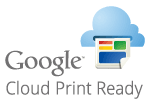
 |
|
Per registrare la macchina e stampare con Google Cloud Print è necessario un ambiente in cui sia possibile connettersi a Internet. Inoltre, eventuali costi per la connessione a Internet sono a carico dell'utente.
Google Cloud Print potrebbe non essere disponibile, in base al proprio paese o alla propria regione.
Google Cloud Print non supporta la stampa da un indirizzo IPv6.
|
 |
|
Per usare Google Cloud Print è necessario un account Google. Se non si dispone di un account Google, crearlo dal sito web di Google.
|
Verifica delle impostazioni della macchina
Verificare quanto segue prima di configurare la stampa nel Cloud.
Assicurarsi che sia specificato l'indirizzo IPv4 per la macchina, e che la macchina sia in grado di comunicare con i computer in una rete.
Connessione a una LAN cablata
Connessione a una LAN wireless
Connessione a una LAN cablata
Connessione a una LAN wireless
Verificare che le impostazioni di data e ora della macchina siano specificate correttamente. Impostazione di data e ora
Se l'opzione Gestione ID reparto è impostata, verificare che sia consentito stampare da un computer anche senza l'immissione di ID reparto o PIN. Blocco di lavori quando l'ID reparto è sconosciuto
Registrazione della macchina per Google Cloud Print
La registrazione della macchina in Google Cloud Print consente di stampare da qualunque luogo usando questo servizio.
 |
|
Per maggiori informazioni sulle operazioni di base da eseguire per configurare la macchina dalla IU remota, consultare Impostazione delle opzioni di menu dalla IU remota.
|
1
Avviare la IU remota e accedere come amministratore. Avvio della IU remota
2
Fare clic su [Impostazioni/Registrazione] nella pagina Portale. Schermate della IU remota
3
Selezionare [Impostazioni rete] /b_key_arrow_right.gif) [Impostazioni Google Cloud Print].
[Impostazioni Google Cloud Print].
/b_key_arrow_right.gif) [Impostazioni Google Cloud Print].
[Impostazioni Google Cloud Print].4
Fare clic su [Modifica] per [Impostazioni di base].
5
Selezionare la casella di controllo [Usa Google Cloud Print] /b_key_arrow_right.gif) [OK].
[OK].
/b_key_arrow_right.gif) [OK].
[OK].6
Fare clic su [Registra] in [Stato registrazione].

Ri-registrazione della macchina
Per registrare nuovamente la macchina, è necessario eliminare la prima registrazione.
7
Fare clic sul collegamento dell'URL visualizzato per [URL per la registrazione].
8
Seguire le istruzioni sullo schermo per registrare la macchina.
Da questo momento sarà possibile stampare dalle applicazioni che supportano Google Cloud Print, come Google Chrome™.

Per maggiori informazioni sulle ultime applicazioni che supportano Google Cloud Print, controllare nella home page di Google Cloud Print.
 |
Configurazione delle impostazioni nel pannello operativoÈ inoltre possibile abilitare o disabilitare la funzione Cloud Print da <Menu> nella schermata Schermata princip.. <Impostazioni Google Cloud Print>
Registrazione da un dispositivo mobile o da Google ChromeÈ possibile registrare la macchina da un dispositivo mobile o da Google Chrome. Il display della macchina visualizza la seguente schermata di conferma prima di completare la registrazione. Premere <Sì> per completare la registrazione.
Per informazioni sui metodi di registrazione, consultare il manuale del dispositivo o il sito web di Google Cloud Print.
|